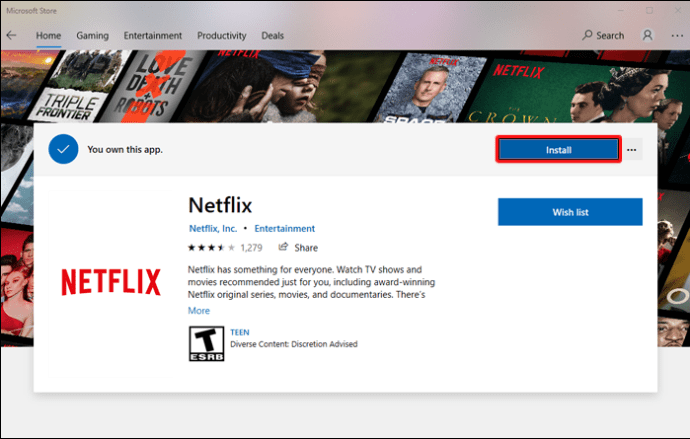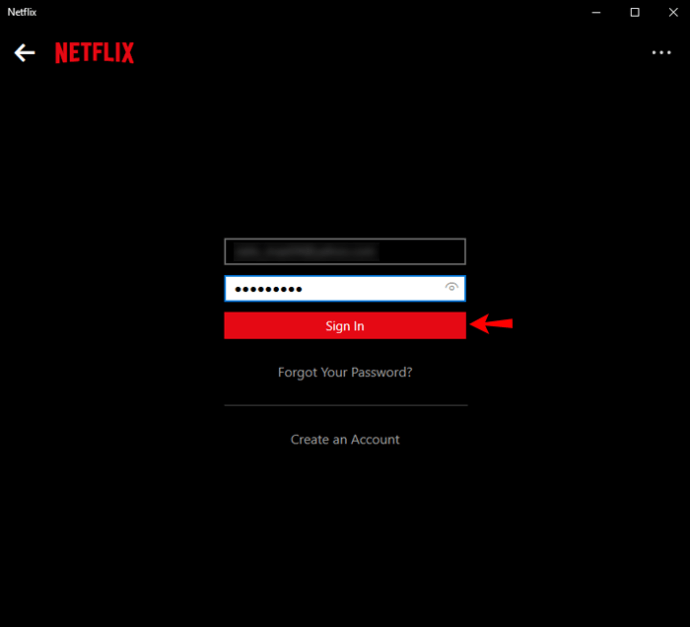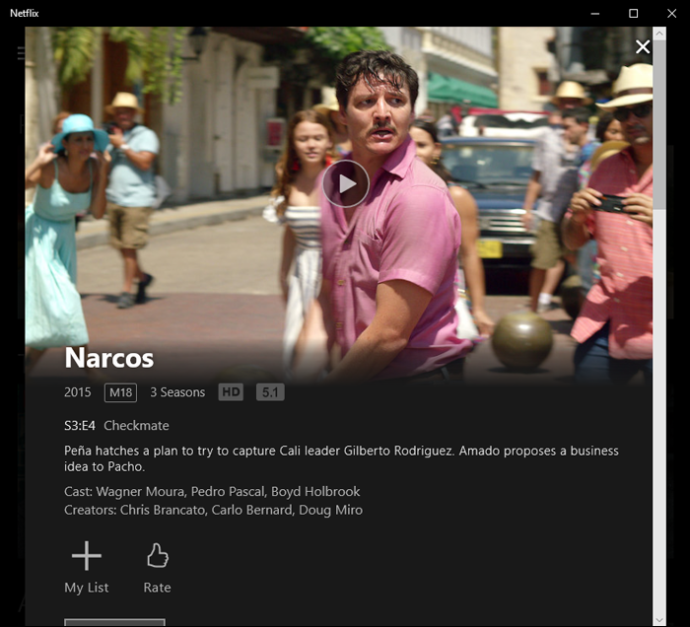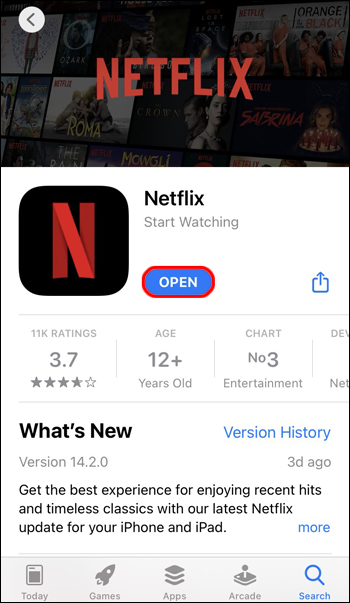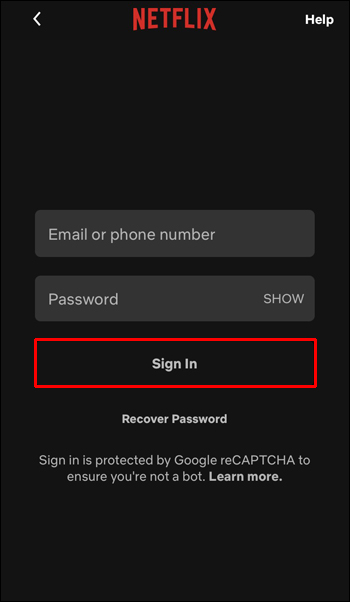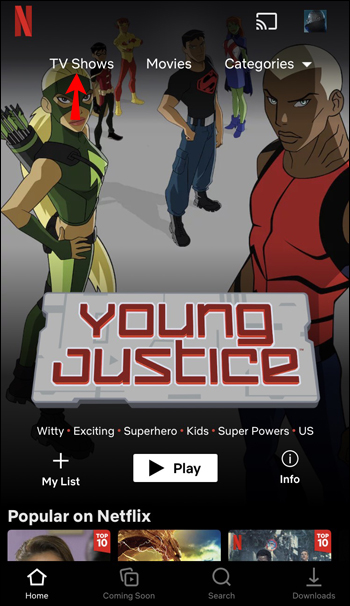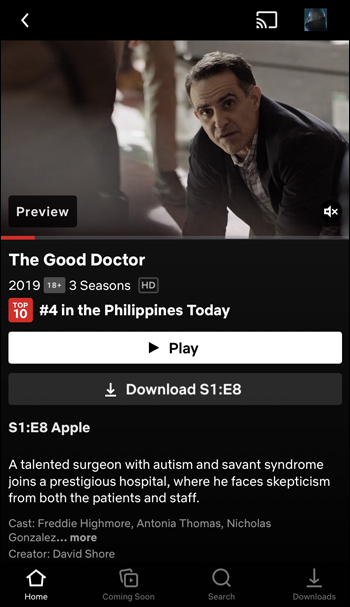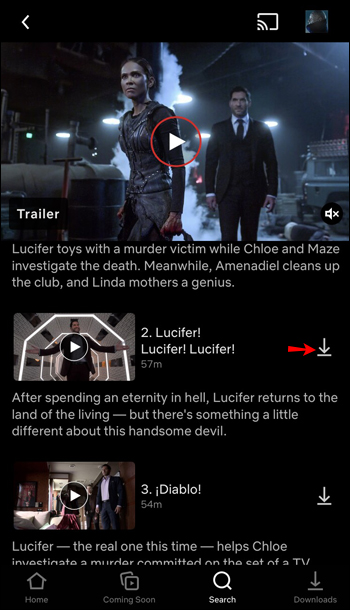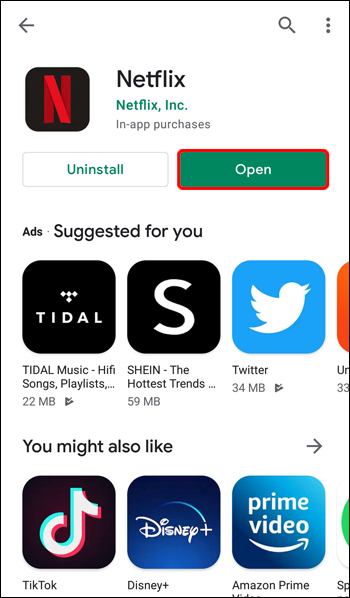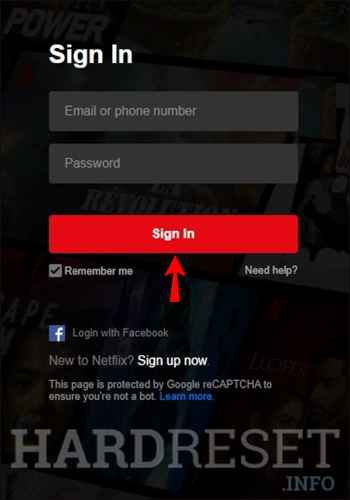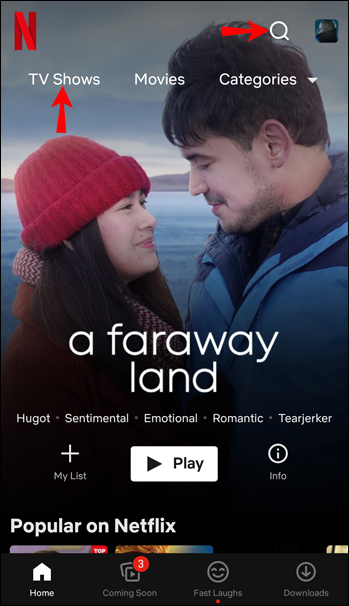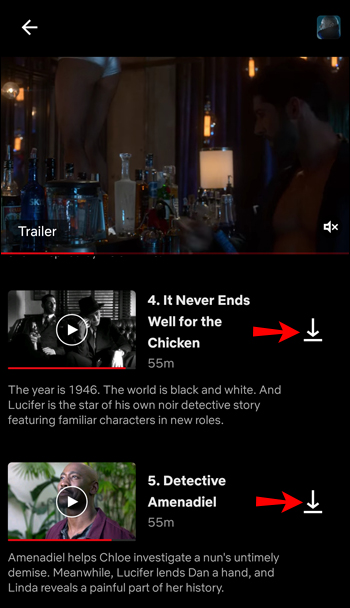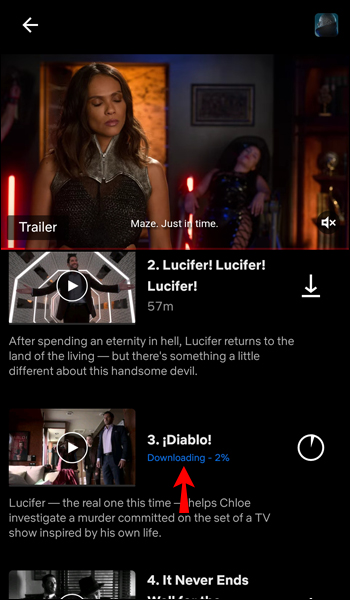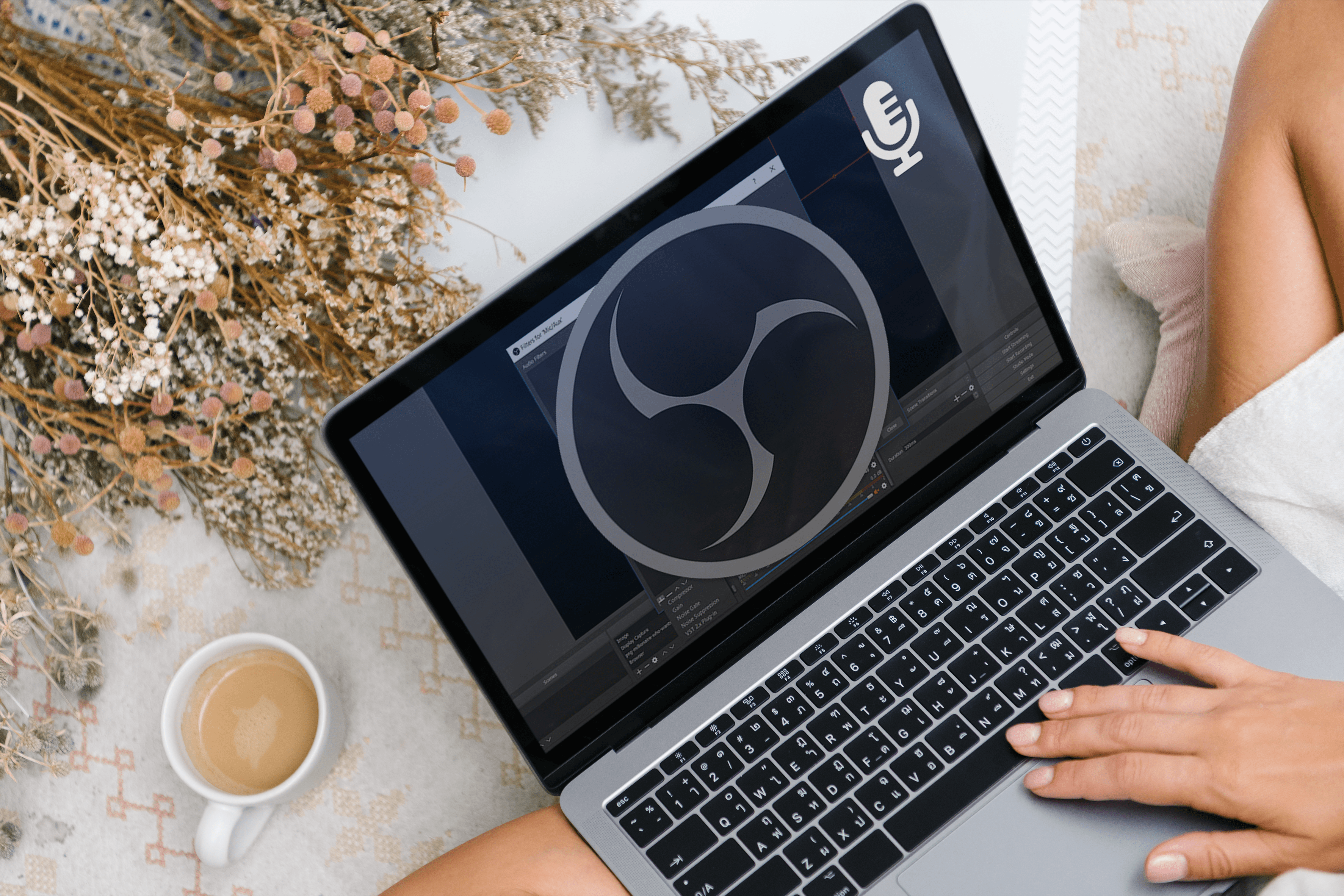Come scaricare un'intera stagione su Netflix
Se sai che non avrai accesso a Internet o desideri semplicemente salvare i dati, il download di programmi TV da Netflix può rivelarsi molto utile. Infatti, se vuoi assicurarti di avere sempre qualcosa da guardare offline, puoi scaricare un'intera stagione del tuo programma TV preferito e averlo a disposizione con un clic.

Se non sei sicuro di come scaricare un'intera stagione da Netflix o non sapevi nemmeno che fosse possibile, sei nel posto giusto. In questo articolo spiegheremo tutto ciò che devi sapere sul download di contenuti da Netflix.
Come scaricare un'intera stagione da Netflix su un iPad
Sfortunatamente, Netflix non offre la possibilità di scaricare un'intera stagione in una volta. Invece, devi scaricare ogni episodio singolarmente. Ecco come farlo:
- Se non lo hai già, scarica l'app Netflix dall'App Store.
- Accedi al tuo account Netflix. Se non lo possiedi, registrati e scegli un piano di abbonamento.
- Cerca il programma TV che desideri scaricare toccando l'icona della lente di ingrandimento.
- Trova l'episodio che desideri scaricare e tocca l'icona di download.
Non è necessario attendere il completamento di un download per iniziare a scaricarne un altro. Tieni presente che per impostazione predefinita, Netflix scaricherà gli episodi solo quando sei connesso a una rete Wi-Fi.
Come scaricare un'intera stagione da Netflix su un PC
Non è possibile scaricare un'intera stagione in una volta da Netflix. Tuttavia, puoi scaricare singoli episodi. Segui i passaggi seguenti per farlo:
- Assicurati di aver scaricato l'app Netflix. Lo puoi trovare nel Microsoft Store.
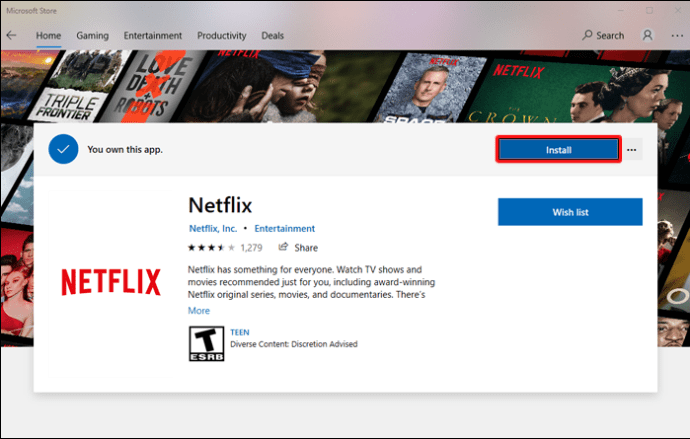
- Accedi al tuo account o creane uno.
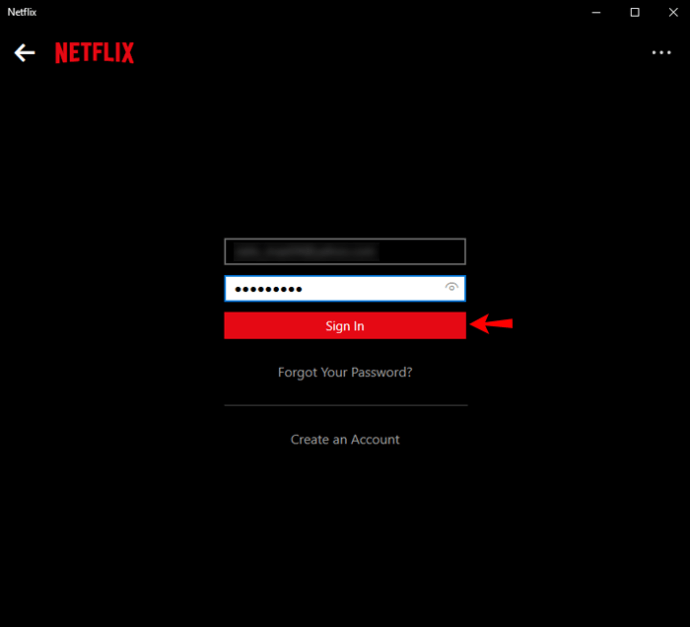
- Cerca il programma TV che desideri scaricare.
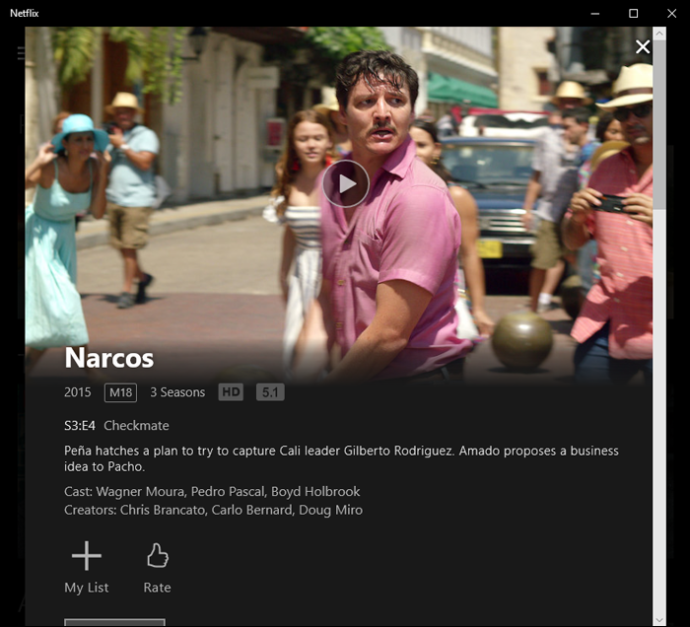
- Trova l'episodio che ti piace e tocca l'icona di download accanto ad esso. Puoi mettere in pausa o annullare il download in qualsiasi momento toccando l'icona che appare al posto del segno di download.

Puoi tenere traccia dell'avanzamento del download guardando la barra di avanzamento nella parte inferiore dello schermo o accedendo a "I miei download". Per rendere il processo più veloce, puoi scaricare più episodi alla volta, ma dovrai iniziare a scaricarli uno alla volta.
Come scaricare un'intera stagione da Netflix sull'app per iPhone
Netflix non ti consente di scaricare un'intera stagione con un clic. Ma puoi sempre scaricare singolarmente ogni episodio di una stagione e assicurarti di avere qualcosa da guardare offline. Puoi salvare singoli episodi seguendo questi passaggi:
- Se non hai l'app Netflix, scaricala dall'App Store.
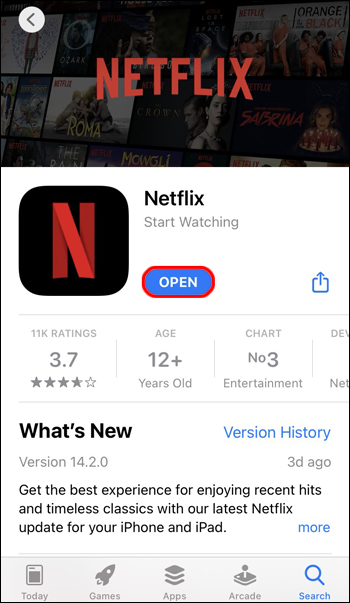
- Accedi al tuo account Netflix. Se non ne hai uno, puoi crearlo e selezionare un piano di abbonamento a tua scelta.
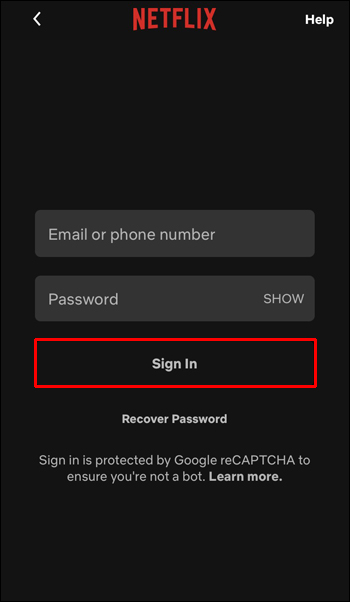
- Tocca l'icona di ricerca e cerca il programma TV con l'episodio che desideri scaricare.
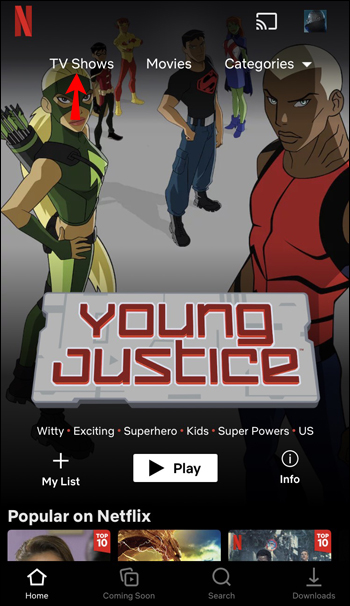
- Una volta trovato il programma TV, cerca l'episodio specifico.
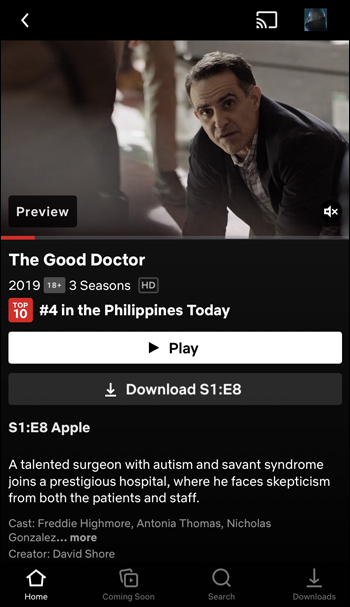
- Prima di riprodurlo, tocca l'icona di download sul lato destro.
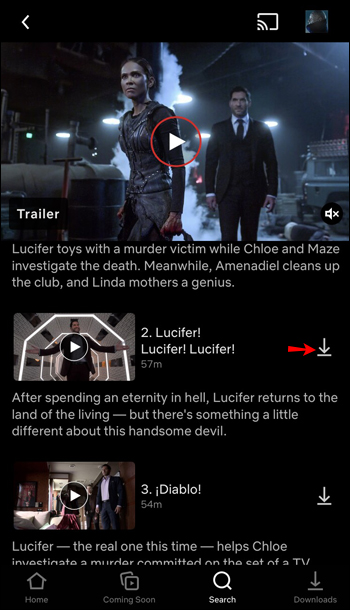
- Fai lo stesso per ogni episodio che vuoi scaricare.
Vale la pena ricordare che Netflix scaricherà gli episodi solo se sei connesso al Wi-Fi, ma puoi sempre personalizzare le impostazioni e utilizzare i tuoi dati.
Come scaricare un'intera stagione da Netflix sull'app Android
Non è possibile scaricare un'intera stagione in una volta sola da Netflix. Per ora, Netflix non offre questa opzione. Ma puoi scaricare singoli episodi. Ecco le istruzioni su come farlo:
- Scarica l'app Netflix dal Play Store se non ce l'hai.
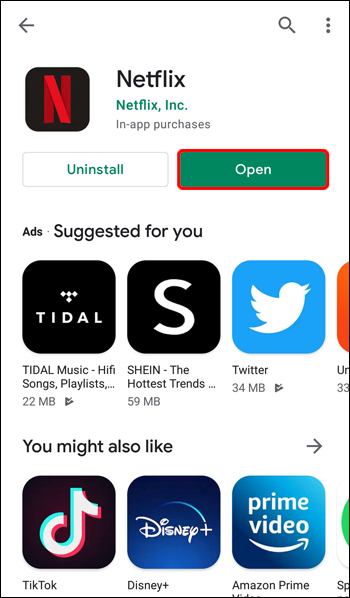
- Accedi al tuo account o creane uno e scegli un piano di abbonamento.
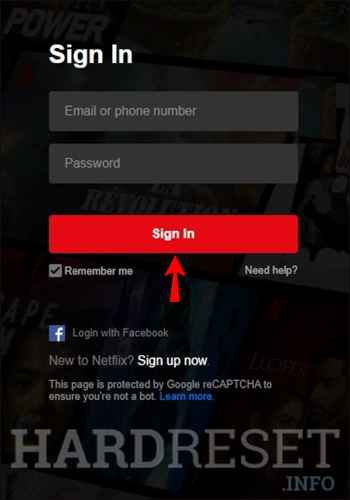
- Tocca l'icona di ricerca o vai alla scheda "Programmi TV" per trovare quello che desideri scaricare.
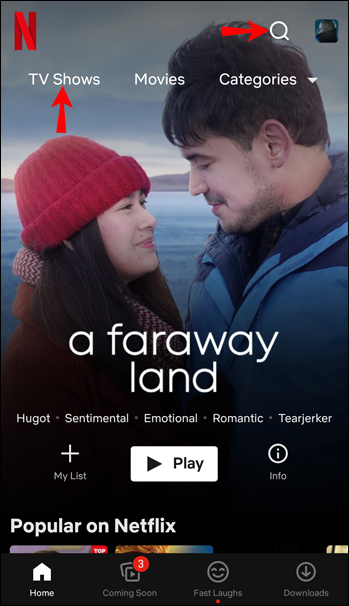
- Seleziona un particolare episodio e tocca l'icona di download accanto ad esso.
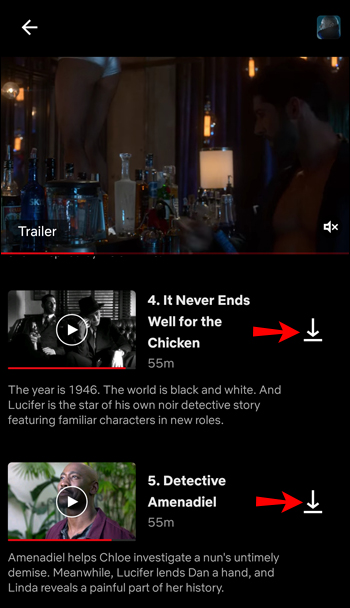
- Puoi controllare lo stato di avanzamento del download guardando l'icona che appare al posto del segno di download. Non c'è bisogno di aspettare se vuoi scaricare più di un episodio; ripetere il processo anche prima del completamento del primo download.
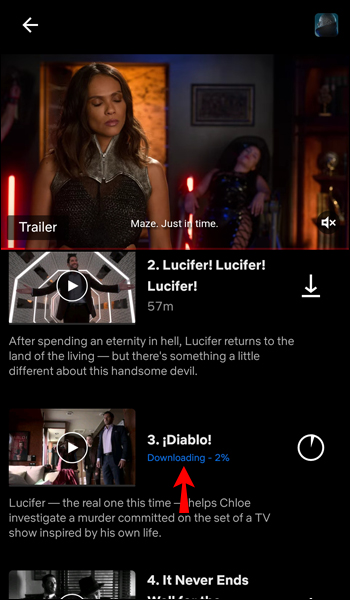
Per impostazione predefinita, devi essere connesso al Wi-Fi se desideri scaricare contenuti da Netflix.
Domande frequenti aggiuntive
Posso scaricare gli episodi automaticamente?
Netflix offre la funzione "Download intelligenti". Se hai scaricato e guardato un episodio, Netflix scaricherà automaticamente quello successivo ed eliminerà quello che hai guardato. L'ultimo episodio rimarrà nella sezione "Download" se hai finito l'intero programma TV.
Ecco come puoi abilitare i download intelligenti:
1. Apri l'app Netflix.
2. Tocca "Download". Se stai utilizzando Netflix su un PC, premi le tre righe, quindi premi "I miei download".
3. La funzione Smart Download apparirà nella parte superiore dello schermo. Passa al pulsante di attivazione/disattivazione per accenderlo.
Questa funzione funziona solo se sei connesso al Wi-Fi e hai l'ultima versione dell'app.
Questa opzione non deve essere confusa con la funzione "Download per te" nella stessa sezione. Se vuoi che Netflix scarichi contenuti in base alla tua cronologia visualizzazioni, puoi abilitare questa funzione. Ogni volta che ti connetti a una rete Wi-Fi, Netflix salverà i contenuti nella cartella dei download.
Qual è il numero massimo di titoli che posso scaricare?
Netflix ti consente di scaricare fino a 100 titoli. Tieni presente che questo è anche limitato dalla quantità di spazio di archiviazione disponibile. Se stai utilizzando l'app mobile e non disponi di spazio di archiviazione sufficiente sul telefono, puoi impostare la posizione di download su "Scheda SD" accedendo alle impostazioni.
È importante sottolineare che alcuni titoli scadranno dopo un determinato periodo di tempo. Questo dipende dalle licenze e non è qualcosa che puoi controllare. Se un titolo scade in meno di sette giorni, vedrai il tempo disponibile rimanente nella sezione dei download.
Alcuni scadranno 48 ore dopo il primo utilizzo. In questo caso, vedrai anche il tempo rimanente nella sezione download.
Se un titolo scaricato lascia Netflix, tieni presente che scomparirà dalla tua cartella quando non sarà più disponibile sul servizio.
Goditi i tuoi programmi TV preferiti anche quando sei offline
Scaricare i tuoi episodi preferiti da Netflix ti consente di avere sempre qualcosa da guardare. Anche se non puoi scaricare un'intera stagione con un clic, puoi salvare singoli episodi o utilizzare la funzione Smart Download che li scarica per te. Guarda i tuoi contenuti preferiti anche quando sei offline.
Usi spesso l'opzione di download su Netflix? Preferisci farlo sul tuo cellulare o sul tuo computer? Dicci nella sezione commenti qui sotto.